Hur man synkroniserar Roku Remote utan parningsknapp: 4 bästa sätten
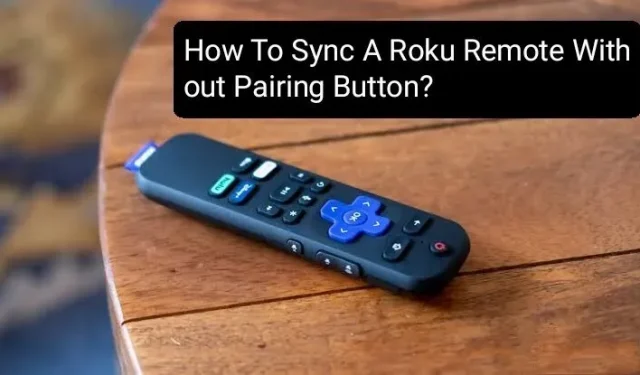
Om du har en ny Roku-enhet eller behöver köpa (eller funderar på att köpa) en ersättningsfjärrkontroll, måste den paras ihop med din enhet för att fungera effektivt. Du kommer dock att upptäcka att du inte kan ansluta din Roku-fjärrkontroll eller så fungerar den inte. Du kanske undrar hur du ansluter din Roku-fjärrkontroll utan att använda parningsknappen.
Att försöka para ihop enheter som Roku och en ny trådlös anslutning kan vara svårt, speciellt om du inte är bekant med ihopkopplingstekniken. Vi går igenom stegen för varje typ av kontroller.
Nästa inlägg kommer att täcka hur man synkroniserar en Roku-fjärrkontroll utan en parningsknapp. Vi kommer också att diskutera hur man ska hantera problem under ingreppet. Så låt oss börja utan ceremoni.
Vad är parningsknappen på Roku?
Parningsfunktionen på Roku-kontroller låter dig para ihop din gadget med en fjärrkontroll. Nu kan du styra den på avstånd.
Denna knapp är tydligt synlig på de flesta fjärrkontroller. Du kan även hitta den under mittkonsolen vid sällsynta tillfällen.
Om du vill synkronisera dina prylar, tryck och håll ner parningsknappen tills du ser lamporna längst upp på fjärrkontrollen.
Var är kopplingsknappen på Roku Remote?

Varje Roku-enhet kommer med två typer av Roku-fjärrkontroller. Detta:
- Standard IR-fjärrkontroll
- Advanced Point Anywhere fjärrkontroll
Även om den vanliga IR-fjärrkontrollen inte har någon ihopkopplingsknapp, finns den längst ner i fjärrkontrollens batterifack.
Notera. Beroende på Roku-fjärrmodellen kommer knappen antingen att vara i mitten eller längst ner till höger.
Är det möjligt att synkronisera en Roku Remote utan en parningsknapp?
När du har rätt fjärrkontroll och din Roku-enhet är ansluten till ditt Wi-Fi, kan du ansluta din Roku-fjärrkontroll till din enhet istället för att använda ihopparningsknappen. Med hjälp av Roku-appen kan du också använda din smartphone för att styra din Roku-enhet.
Det finns olika sätt att synkronisera din Roku-kontroller till din TV om du inte väljer att använda en ihopkopplingsnyckel. Om din fjärrkontroll inte ens har en ihopkopplingsnyckel eller om den inte fungerar, få inte panik.
Läs instruktionerna för att para ihop en Roku-fjärrkontroll utan en parningsknapp .
- Roku-appen kan länka din Roku till din smartphone.
- Du kan använda din telefon för att se TV-kontrollerna.
- Gå till ”Inställningar” och klicka på ”Fjärrkontroller och enheter” för att ansluta en ny enhet.
- Den länkar enkelt din Roku-fjärrkontroll till din TV.
Du kan också använda inställningsalternativet på TV:ns startskärm för att ansluta en fjärrkontroll. Välj Anslut enhet i rullgardinsmenyn. Din enhet är nu parad.
Har alla Roku Remotes en parningsknapp?
Parningsalternativet är inte tillgängligt på alla Roku-fjärrkontroller. Roku Advanced Remote och Roku IR Remote är två typer av Roku-fjärrkontroller som du hittar på marknaden.
Med den uppgraderade ”Point-Anywhere”-fjärrkontrollen kan du trådlöst styra din Smart Roku-enhet med den uppgraderade ”Point-Anywhere”-fjärrkontrollen. För att fungera måste den vara knuten till en specifik enhet. Kopplingsknappen finns i batterifacket.
Du kan ansluta din Roku-enhet utan att använda en ihopkopplingsnyckel på fjärrkontrollen:
- Kontrollera om kopplingsnyckeln finns i ett annat område.
- Öppna Roku Remote-appen på din mobiltelefon.
- Använd en vanlig IR-fjärrkontroll.
- Köp en ny Roku-fjärrkontroll.
Låt oss titta på dessa fyra punkter mer i detalj för att se vad du kan göra i det här scenariot.
1. Kontrollera om parningsnyckeln finns i ett annat område.
Parningsfliken på din Roku-enhet är placerad bredvid batteripaketen på baksidan. Om du har den nya Roku-fjärrkontrollmetoden med ihopkopplingsknappen flyttad till en ny plats, bör du gå vidare till att kolla in den.
Detta kommer inte att hända alla, men det är viktigt att dubbelkolla eftersom, som jag nämnde tidigare, det finns flera alternativ om din fjärrkontroll inte har en ihopkopplingsknapp. Detta är det allra första du bör göra för att få ut det mesta av din Roku.
2. Öppna Roku Remote-appen på din mobiltelefon.
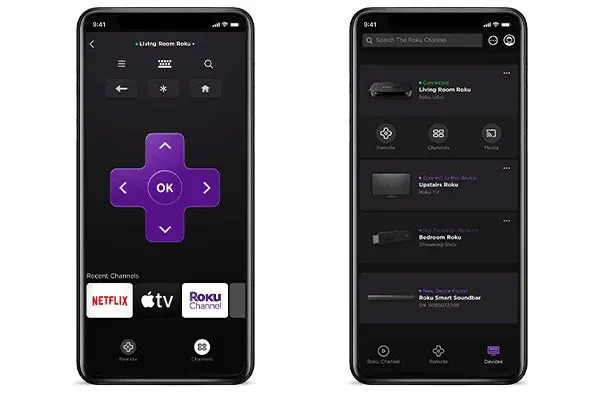
Om du inte kan använda Roku-fjärrkontrollen eftersom du inte har en ihopkopplingsnyckel kan användare styra TV:n med Roku Remote-appen , som fungerar på samma sätt som en fysisk fjärrkontroll.
Få inte panik om du inte kan hitta ihopkopplingsknappen någon annanstans i din Roku-app. Du kan använda den auktoriserade Roku-appen för att styra din Roku från vilken enhet som helst. Appen är kompatibel med Android- och iOS-enheter och fungerar utmärkt.
Här är vad du bör göra just nu:
Steg 1. Gå till Apple App Store eller Google Play Store och sök efter ”Roku Remote”.
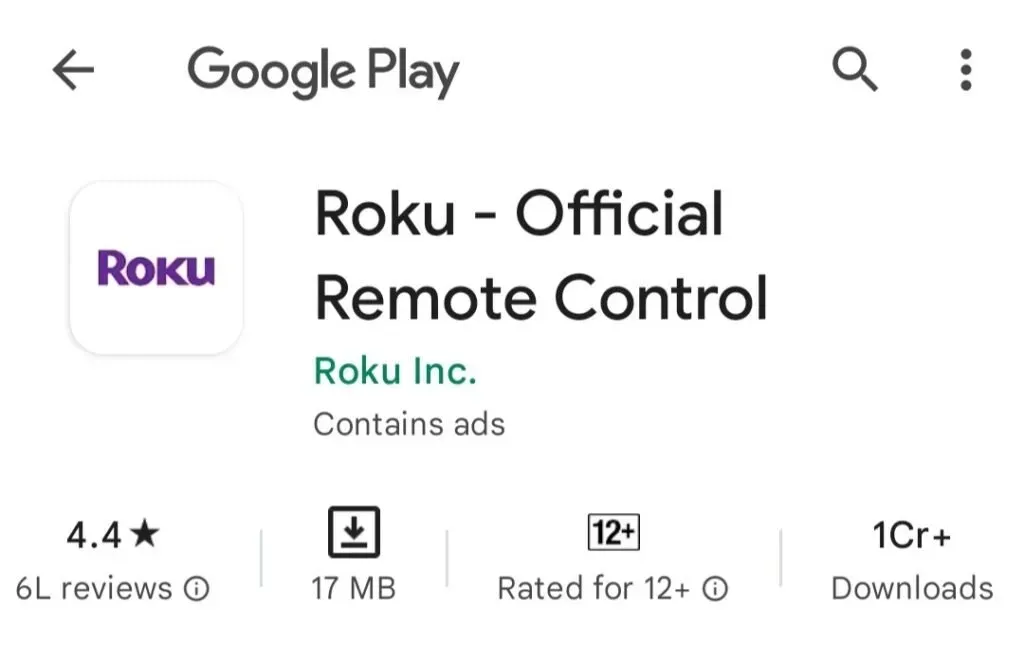
Det kan kräva att du loggar in på ditt Roku-konto, men detta är inte nödvändigt. När du är klar, se till att din app är ansluten till samma Wi-Fi-nätverk som din Roku-enhet.
Steg 2: Från appens inställningsmeny, välj ”Fjärrkontroller/enheter”. Appen börjar söka efter kompatibla Roku-enheter. Du bör kunna välja din enhet och använda din smartphone för att styra din TV.
Steg 3: Välj inställningsskärmen på din TV och välj ”Fjärrkontroller/enheter” eftersom du kan använda din telefon som en provisorisk fjärrkontroll. Nu kommer din TV att söka efter lämpliga kontroller och du bör hitta din nya fjärrkontroll.
3. Använd en vanlig IR-fjärrkontroll.
Om din Roku-enhets kontroller inte har en parkopplingsbrytare betyder det bara att den fungerar utan en, eftersom det är en IR-fjärrkontroll.
Det finns med andra ord två olika typer av Roku-fjärrkontroller: grundläggande och avancerade.
Den enkla fjärrkontrollen använder infraröd teknik och är kompatibel med alla Roku-spelare utom Streaming Stick.
De avancerade använder radiofrekvens för instruktioner och är kompatibla med nästan alla Roku-spelare, även om vissa äldre modeller kanske inte fungerar.
Om du använder en äldre Roku-enhet behöver du förmodligen inte ihopparningsknappen. Det kommer att fungera utmärkt. Om du har någon av de senaste modellerna kan du behöva leta någon annanstans för att lösa problemet.
4. Köp en ny fjärrkontroll.
Om din Roku-fjärrkontroll är trasig och du försöker synkronisera den med någon Roku-TV eller -spelare, har du inget annat val än att byta ut den. Oroa dig inte; Rokus nya och förbättrade kontroll kommer inte att kosta dig mer än $25. Du bör ovillkorligen köpa en ny fjärrkontroll om du inte har något emot att betala $25 för en ny fjärrkontroll. Det kommer att vara användbart.
Typer av Roku-fjärrkontroller
Innan du förstår hur parningsfunktionen hos Roku-fjärrkontroller fungerar, är det viktigt att först skilja mellan de två populära Roku-fjärrkontrollerna. Detta kommer att hjälpa oss att bättre förstå hur de fungerar.
1. Infraröd (IR) fjärrkontroll

Detta är en traditionell Roku-fjärrkontroll. Eftersom fjärrkontrollen använder infraröd strålning kräver den en direkt siktlinje mellan fjärrkontrollen och Roku-systemet.
Om det finns någon störning mellan dem kommer det inte att finnas någon kommunikation. Denna Roku-fjärrkontroll fungerar uteslutande med infraröd och har ingen parningsknapp.
2. Avancerad ”Point Anywhere”-fjärrkontroll

Denna version av fjärrkontrollen är mycket kraftfullare. Den har en ”Point-Anywhere”-funktion som låter dig ansluta mellan systemet och fjärrkontrollen oavsett var du riktar den. Eftersom den inte är beroende av infraröda strålar är det inte nödvändigt att ha en direkt siktlinje mellan fjärrkontrollen och spelaren för att den ska fungera.
Fjärrkontrollens parningsknapp finns bredvid batterifacket. Öppna facket så hittar du botten.
Hur ansluter jag Roku infraröd fjärrkontroll?
På grund av avsaknaden av en ihopkopplingsknapp kan parningsprocessen mellan fjärrkontrollen och systemet vara lite knepig för infraröda versioner av fjärrkontrollen.
Men om du följer dessa steg korrekt bör du inte ha några problem med att upprätta en koppling mellan dem.
Konfigurera din Roku-spelare
- Anslut din Roku-spelare till en strömkälla.
- Anslut spelaren till TV:n med en HDMI-kabel.
- Använd TV:ns fjärrkontroll för att navigera till lämplig HDMI-källa.
Ansluta en infraröd fjärrkontroll
- Sätt i batterier i din Roku-fjärrkontroll.
- Se till att det inte finns någon ogenomskinlig barriär mellan dig och spelaren.
- Medan du pekar på spelaren, tryck på valfri slumpmässig knapp på fjärrkontrollen. Detta kommer att starta ihopparningsprocessen av sig själv.
- Voila! Din Roku-fjärrkontroll är nu ansluten till spelaren.
Anslutning av den utökade fjärrkontrollen
- Sätt i batterier i din Roku-fjärrkontroll.
- Placera bara din Roku-enhet bredvid spelaren.
- Enheterna kommer att börja paras av sig själva.
- Följ anvisningarna på skärmen för ytterligare instruktioner.
Felsökning av Roku IR-fjärrkontroller
Eftersom dessa prylar inte involverar fysisk parning genom menyer och inställningar, är den främsta orsaken till att de inte fungerar att cellerna har gått ut eller att det finns hinder mellan fjärrkontrollen och gadgeten.
Se till att enhetens sensorer och IR-sändaren på fjärrkontrollen inte är smutsiga eller hindrar varandra.
Stäng av alla prylar, koppla ur och byt celler och slå sedan på dem igen. Om allt annat misslyckas kan du behöva byta fjärrkontroll, men du kan använda Roku-appen som ersättning tills en ny är tillgänglig.
Felsökning av RF Roku-fjärrkontroller
Om din RF-fjärrkontroll inte fungerar kan det bero på din bredbands-Wi-Fi-anslutning eller att du måste koppla ur din gamla enhet i förväg.
- Dubbelkolla din anslutning
Kontrollera alla Wi-Fi-nätverk i ditt hem för att se till att de fungerar. Du kan behöva återställa ditt modem, router, Roku TV och andra enheter.
Stäng programmet, vänta tills det startar om och upprepa sedan installationsprocessen.
- Inaktivera tidigare enheter
Om din Roku-app körs men din gadget inte upptäcker din nuvarande fjärrkontroll, se till att alla tidigare fjärrkontroller som den har parats med inte har parats. Det finns två sätt att uppnå detta.
Det första sättet är att rulla ner i alternativmenyn och hitta fliken Fjärrkontroller/Enheter med hjälp av Roku-appen eller de vanliga knapparna på din TV. Välj bara en gammal fjärrkontroll (förutom din smartphone) och välj inaktivera.
Andra orsaker till Roku Remote-fel
Det verkar finnas ytterligare några anledningar till att Roku-fjärrkontroller misslyckas då och då.
- Störning med HDMI
Detta är en sällsynt händelse. När du ansluter din Roku Stick till en HDMI-anslutning på din TV kan HDMI-signalen ibland komma i konflikt med andra trådlösa anslutningar. Du kan behöva köpa en HDMI-förlängningskabel för att frigöra utrymme och minimera brus.
- Överhettad
Anta att din fjärrkontroll överhettas under användning; det kanske inte fungerar ordentligt förrän det börjar svalna. Du kan öka kylkapaciteten enligt följande:
- Sluta använda den omedelbart.
- Ta bort batterierna från enheten.
- Låt stå i 10-15 minuter på en platt kall yta.
- Sätt i batterier och börja använda dem igen.
Detta bör lösa problemet.
- Kompatibilitet
Kontrollera om fjärrkontrollen du använder är en officiell Roku-fjärrkontroll. Du kan göra detta genom att kontakta Roku eller återförsäljaren du köpte fjärrkontrollen från. Fjärrkontrollen du använder kanske inte är kompatibel med spelaren, vilket förklarar varför du inte kan ansluta den.
- Överför överbelastning
Överbelastning av överföringen kan vara orsaken till att din fjärrkontroll inte synkroniseras. Om det finns något mellan fjärrkontrollen och Roku-boxen kommer signalen att blockeras om du använder IR-fjärrkontrollen.
Dessutom, om liknande produkter finns i närheten och försöker ansluta till set-top-boxen, kan uppdaterade fjärrkontroller uppleva störningar. Innan du provar någon av dessa, se till att allt som kan störa ihopparningsproceduren har tagits bort.
Så, det handlar om hur du synkroniserar din Roku-fjärrkontroll utan en parningsknapp.
Slutsats
När din Roku-fjärrkontroll har en ”Parkopplingsknapp” blir ditt jobb mycket lättare eftersom du inte behöver lägga så mycket ansträngning på att ansluta den. Men om du inte får en så blir din process mycket svårare, varför vi skrev den här guiden om hur du synkroniserar din Roku-fjärrkontroll utan en parningsknapp.
Vi har gjort ditt liv enklare genom att synkronisera din fjärrkontroll istället för att använda ihopparningsknappen, och vi hoppas att du har kunnat para ihop din Roku-fjärrkontroll med din enhet med hjälp av en av idéerna som presenterats hittills.
FAQ
Att ställa in parning gör det enkelt att ansluta din PDA till din Roku-enhet. Du kan styra din Roku-spelare på avstånd när de är länkade med en fjärrkontroll. Om fjärrkontrollen inte har en ihopkopplingsknapp kan du fortfarande para ihop den, men du måste tänka kreativt.
Kan jag ansluta till en Roku-enhet utan Wi-Fi eller fjärrkontroll?
Ja, du kan ansluta till och styra vilken Roku-enhet som helst med hjälp av Roku Remote-appen på din Android-smarttelefon eller surfplatta.
Varför kan jag inte fjärrpara med Roku?
Det kan finnas olika anledningar till att din Roku-fjärrkontroll inte ansluter. Det kan vara dags att byta ut slitna batterier eller kontrollera om fjärrkontrollen och enheten är anslutna till samma Wi-Fi-nätverk. Se också till att ingenting blockerar den infraröda sensorvägen på din Roku IR-fjärrkontroll.



Lämna ett svar